編輯:小米刷機教程
小米手機正式發布了最新的MIUI V5系統,喜歡小米系統的朋友怎麼可以不刷呢?小米手機在安卓系統中憑借出色的二次安卓系統開發出的小米MIUI非常受歡迎,以下就來教大家如何來刷入最新版的小米MIUI V5系統。

其實刷MIUI V5並不難,對於經常升級的小米發燒友來說更是不在話下,所以主要分享給小白用戶。目前發布的MIUI V5僅支持小米手機2,如果你是小米1/1S或者青春版用戶,就只能再等等了。
刷機方式一:連接電腦,通過刷機工具升級
刷機之前准備工作,需要下載兩個文件:
1、刷機工具(可以使用刷機精靈、刷機大師或者卓大師等工具)
相關鏈接:刷機精靈怎麼用 刷機精靈一鍵刷機教程、刷機大師怎麼用 刷機大師一鍵刷機教程
2、小米MIUI V5 Fastboot開發版完整ROM刷機包(百度搜素MIUI V5 Fastboot下載)即可。
除了下載相應文件,還需將手機連接電腦,如果不能連接,需安裝必要的驅動程序。設置完畢以後,將手機關機。然後按下“音量下 + 電源鍵”,讓手機進入Fastboot模式將手機USB連接電腦。至此,手機部分准備工作完畢。

接下來是電腦端,文件下載完成以後,解壓縮MIUI V5安裝包(PS:建議解壓縮至桌面)。
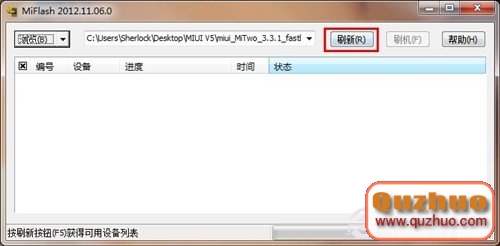
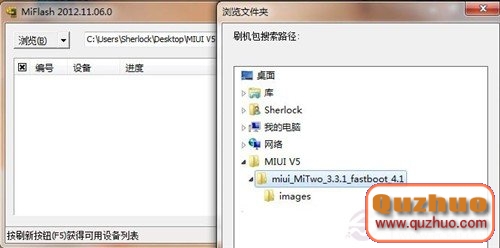
然後運行刷機工具MiFlash,點擊左上角“浏覽”,直接找到你如下載好的"miui_MiTwo_3.3.1_fastboot_4.1"文件夾後點擊確定。之後再單擊“刷新”按鈕。
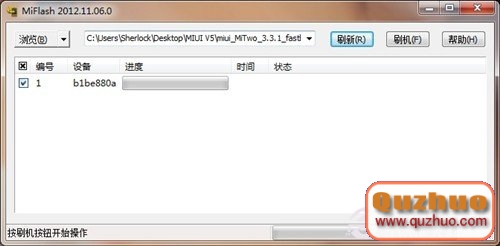
出現"b1be880a"提示,然後點擊“刷機”按鈕。接下來如果沒有問題的話,大約在180秒左右,刷機就結束了。手機會自動重啟,進入熟悉的MIUI設置界面。
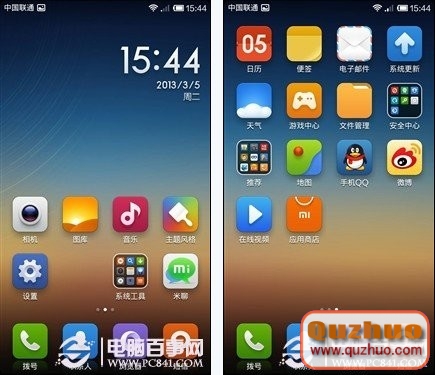
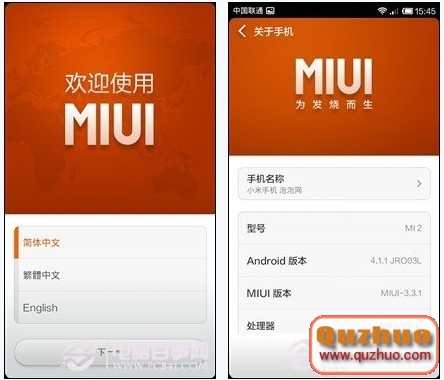
怎麼樣,超炫的MIUI V5已經運行在小米手機2上了。筆者最喜歡的就是完美圖標了,非常漂亮。短信提示在屏幕下方,減少手指滑動距離,也是人性化的設計。此外通訊錄頭像功能也得到了強化。

在刷機過程中,小編也遇到了刷機失敗的情況。例如上圖中的提示,不過失敗的原因小編也沒有搞清楚,最終解決的辦法就是將"miui_MiTwo_3.3.1_fastboot_4.1"文件夾直接拷貝在電腦桌面上,問題解決。如果有網友遇到同樣的問題,也可以參考此種解決辦法。
刷機方式二:通過手機SD卡升級
這種方式升級比較簡單,只需下載MIUI V5卡刷開發版完整包即可。下載完成之後,將安裝包直接拷貝至手機存儲卡當中任意目錄,例如:Download。通過手機“設置”、“系統更新”,然後使用Menu鍵找到剛剛拷貝到手機當中的升級包,系統便會自動升級並重啟。
注:MIUI V4穩定版無法通過OTA方式直接升級至MIUI V5開發版。
刷機心得分享:如果用戶手機的小米手機2為MIUI V4穩定版,建議先升級至MIUI V4開發版,然後在通過OTA方式升級至MIUI V5。另外強烈建議升級之前先將重要數據備份,以免刷機過程中出現問題導致數據丟失。
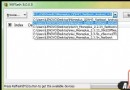 小米Android 4.04原生QDQ61的刷機教程
小米Android 4.04原生QDQ61的刷機教程
今天給大家帶來的是小米手機Android 4.04原生QDQ61的刷機教程,讓您的小米手機也去體驗一下Android 4.04原生QDQ61的系統吧! Andr
 小米手機輕松一鍵刷機詳細教程
小米手機輕松一鍵刷機詳細教程
小米手機又出了新的MIUI V4 ROM2.4.20了,但是感覺要是刷機是不是太麻煩了呢?沒事今天小編告訴你一個能輕松一鍵刷機的方法。 MIUI_fastb
 小米手機關於選擇線刷的詳細解析介紹
小米手機關於選擇線刷的詳細解析介紹
很多米粉都說小米手機線刷最徹底,這倒是真的,因為卡刷難免殘留數據影響新刷入的系統的穩定性,選擇線刷,還有什麼備份的功能也極少用,備份最多只備份電話簿和短信
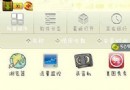 小米3獲取ROOT權限的詳細圖文教程
小米3獲取ROOT權限的詳細圖文教程
小米3怎麼獲得ROOT權限?針對此問題,筆者在百度搜索了一下,問的人很多,但是相關文章教程真的很少了。接下來筆者就來與大家介紹下詳細的小米3手機獲取Root權限圖文教程。